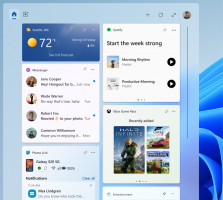Lisää tai poista pika-asetukset Windows 11:ssä
Tämä viesti näyttää, kuinka voit lisätä tai poistaa pika-asetuksia Windows 11:ssä.
Pika-asetukset on uusi paneeli, joka tulee näkyviin, kun napsautat tehtäväpalkin oikeaa kulmaa. Se oli aiemmin osa Action Centeriä Windows 10:ssä, mutta nyt se on Windows 11:n yksittäinen lentäjä.
Pika-asetukset säilyttää Toimintakeskuksen pikanäppäimen (Voittaa + A), joka kuului Action Centeriin. Windows 11:n omalla ilmoituskeskuksella on omat pikanäppäimet, Voittaa + N.
Pika-asetukset voit nopeasti hallita useimmin käytettyjä tietokoneen asetuksia, kuten äänenvoimakkuus, kirkkaus, Wi-Fi, Bluetooth ja Focus Assist. Välilehti sisältää myös median toistosäätimet toistettaessa mediasisältöä Microsoft Edge -selaimella tai suoratoistaessasi musiikkia sovelluksissa, kuten Spotify.
Katsotaanpa, kuinka pika-asetukset lisätään tai poistetaan Windows 11:ssä. Tämä on käyttäjäkohtainen vaihtoehto.
Pika-asetusten lisääminen Windows 11:ssä
- Avata Pika-asetukset kanssa Voittaa+A pikakuvake.
- Napsauta painiketta, jossa on kynäkuvake (Muokkaa pika-asetuksia).
- Napsauta seuraavassa valintaikkunassa Lisätäja valitse lisättävä asetus.
- Toista yllä oleva vaihe lisätäksesi lisää pika-asetuksia Win+A-ikkunaan.
- Kun olet lisännyt kaikki asetukset, järjestä asetukset uudelleen paneelin sisällä drag-n-drop-näppäimellä.
- Klikkaa Tehty saada valmiiksi.
Samoin voit poistaa ei-toivotut pikapainikkeet. Näin
Pika-asetusten poistaminen Windows 11:ssä
- Lehdistö Voittaa + A avataksesi Pika-asetukset-paneelin.
- Klikkaa Muokkaa pika-asetuksia painiketta kynäkuvakkeella.
- Napsauta nyt Irrota kiinnitys -painiketta jokaisen poistettavan asetuksen vieressä.
- Voit jälleen järjestää painikkeet uudelleen poistamisen jälkeen drag-n-drop-toiminnolla.
- Klikkaa Tehty -painiketta, kun olet poistanut asetukset.
Kuten näet, Pika-asetukset-paneelin mukauttaminen on erittäin helppoa. Muutamalla napsautuksella voit tehdä siitä omasi, ja se sisältää todella tarvitsemasi vaihtoehdot.